요즘 음식점 방문하실 때 방명록 작성 및 ARS 전화로 방문 사실을 전송해야 하는데요.
오늘은 카카오톡에서 " QR 코드 체크인 서비스 셰이크 기능 "을 사용하니 편해서
공유합니다.
해당 사용법은 카카오톡만 실행한 후 좌우로 2번 정도 흔들면 QR 코드 화면으로 자동으로 넘어갑니다.
이때 핸드폰 화면에 보이는 QR 코드로 음식점, 또는 공공기관에 설치된 QR 코드 인식기에 갖다 되면 끝~~
그럼.
설정하는 방법부터 알아볼까요? 쉽습니다. 총 1 ~ 2분 정도 소요됩니다.

먼저 휴대폰 화면에서 카카오톡을 실행합니다.
< 설치하는 방법 및 설명>
1. 카카오톡 실행 후 아래 그림처럼 빨간색으로 표시해둔 우측 하단에 점 3개 표시된 곳을 클릭합니다.

2. 아래와 같은 화면이 나오면 오른쪽 상단 설정(톱니바퀴) 밑에 QR 체크인을 클릭합니다.

3. 아래와 같은 호면이 나오면 모두 동의합니다. QR 체크인 등록 위한 동의입니다.
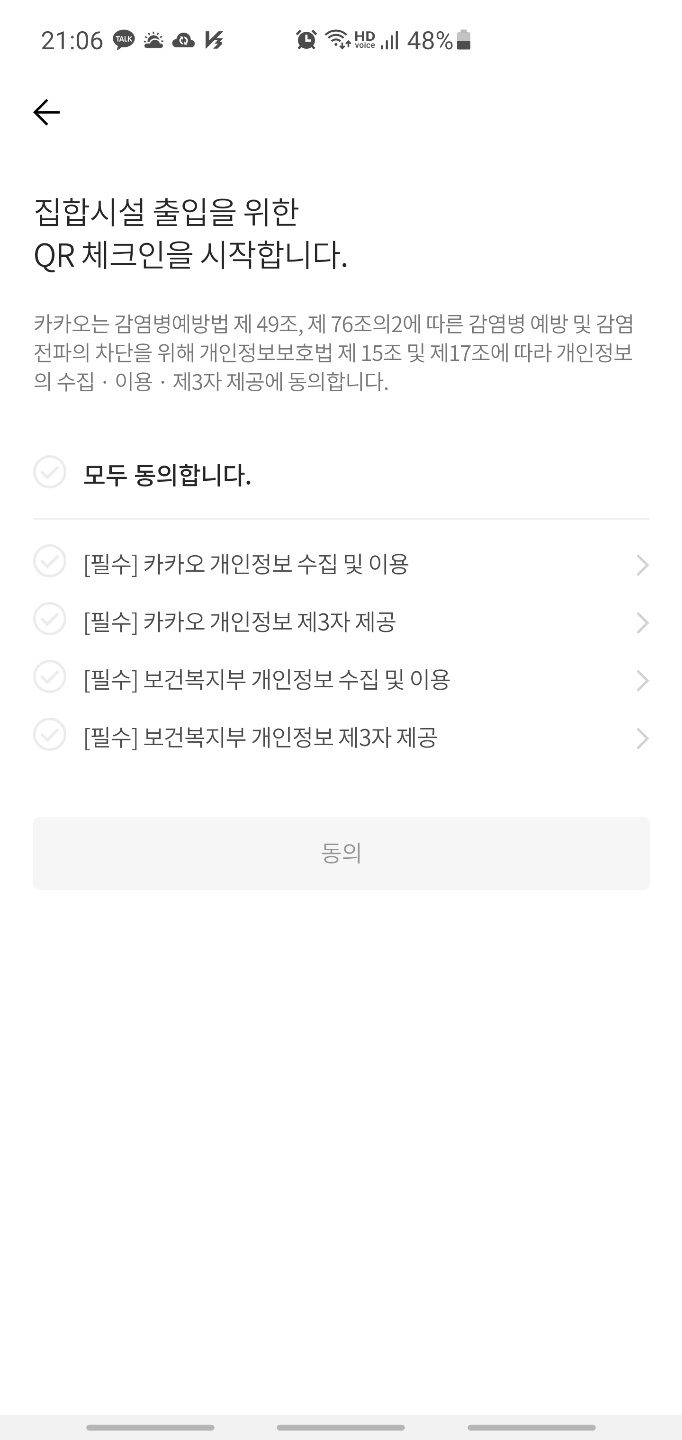
4. 아래와 같은 화면이 나오면 연락처 입력 후 인증번호 발송되시면 입력합니다.

5. 잠시 후 QR 코드 생성된 아래와 같은 화면이 나옵니다.
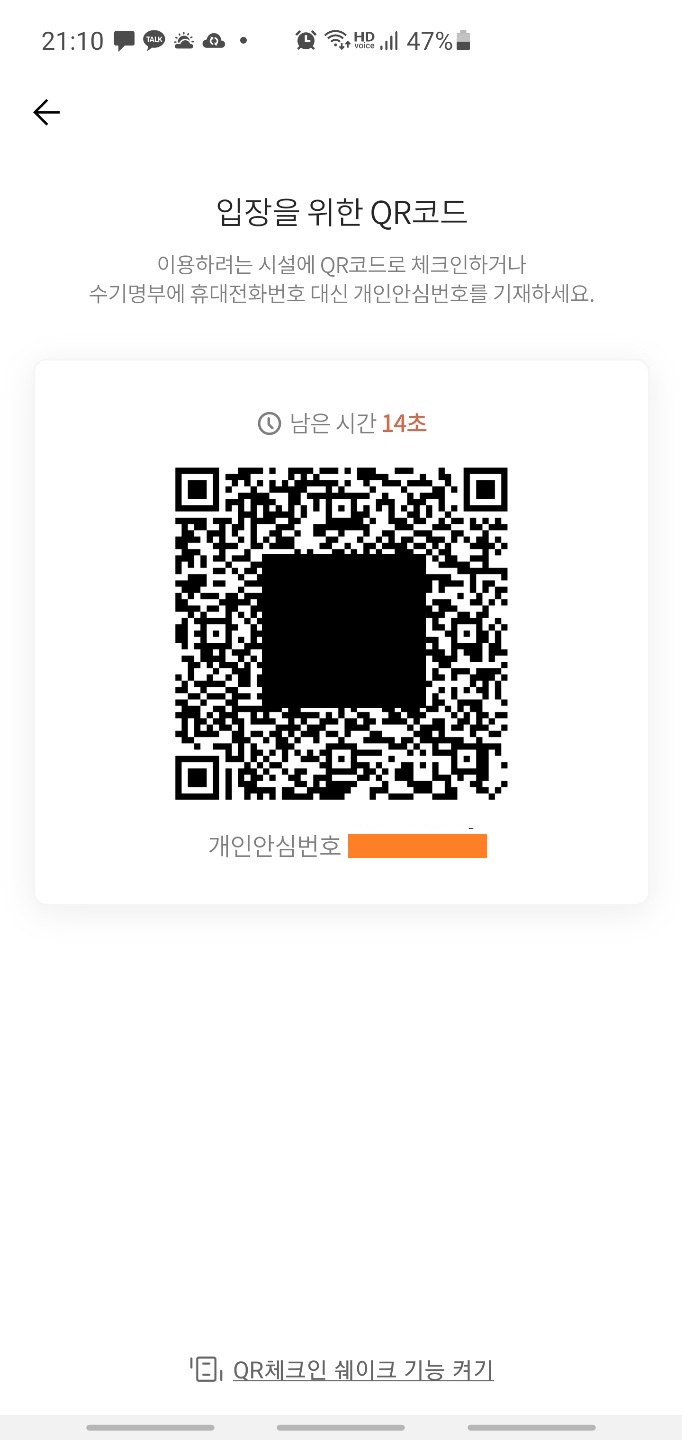
< QR 체크인 쉐이크 기능 활성화 및 비활성화 상태 메시지>
아래 하단에 QR 체크인 셰이크 기능 켜기 를 누르면

위 그림 처럼 "휴대폰을 2번 흔들면 QR 체크인 화면이 표시됩니다."라는 메시지가 표시되어 활성화가 됩니다.
"QR 체크인 쉐이크 기능"
활성화가 된 상태에서만 카카오톡 실행후 핸드폰을 좌우로 2번 정도 흔들면
생성된 QR코드 화면으로 전환 됩니다.

위 그림처럼 해제된 상태에서는 좌우로 흔들어도 QR코드 생성된 화면으로 전환이 안됩니다.
오늘 주말이고, 외식하실 때 음식점이나 방문하는 일이 많으실 때 좀 더 편하게
QR 체크인 쉐이크 기능으로 간편하게 등록 하세요.
다시한번, 사용법 안내 해드리면
QR체크인 쉐이크 기능 활성화된 상태에서
카카오톡 실행 후 좌우로 또는 위아래 2번 정도 흔들면 생성된 QR 코드 화면으로
전환하여간편하게 방문등록 할 수 있습니다.
댓글